Cara Membuat Blog Makanan WordPress Dengan Tema Resep Lezat Blossom: Tutorial Langkah-demi-Langkah Mudah
Diterbitkan: 2022-04-28Memasak adalah gairah sejati beberapa orang, termasuk penulis artikel ini. Banyak orang sangat menikmatinya dan selalu berusaha untuk meningkatkan keterampilan mereka di lapangan. Pertama, nenek atau ibumu yang mengajarimu memasak. Kemudian datanglah buku masak dan acara TV yang memberikan panduan langkah demi langkah terperinci dari para profesional dan penggemar kreatif.
Salah satu pro yang datang dengan ini tentu saja Anda harus melihat prosesnya secara detail. Belum lagi Anda juga harus belajar tentang makanan dan rempah-rempah baru yang mungkin belum pernah Anda dengar sebelumnya.
Seperti yang kita semua tahu, hobi dan minat menciptakan komunitas orang-orang yang berpikiran sama, dan memasak tidak berbeda. Jadi, cara apa yang lebih baik untuk memperluas wawasan Anda dan bergabung dengan komunitas yang memiliki minat yang sama dengan Anda selain memulai blog makanan. Anda tidak hanya dapat menggunakannya untuk memposting tutorial dan tip langkah demi langkah yang terperinci, tetapi Anda juga dapat dengan mudah terlibat dengan audiens Anda melalui komentar dan mempelajari satu atau dua hal dari mereka.
Itulah mengapa dalam artikel ini, kami akan menunjukkan kepada Anda cara membuat blog makanan yang sempurna di WordPress menggunakan tema Yummy Recipe oleh Blossom Themes. Tentu saja ada lebih banyak tema di luar sana yang dapat Anda gunakan, tetapi yang satu ini sangat praktis, terlihat memukau, dan Anda dapat melakukan banyak hal dengannya meskipun hanya menggunakan versi gratisnya.
Untuk memberi Anda bukti nyata tentang potensi tema ini, inilah yang dapat Anda buat hanya dalam waktu kurang dari 2 jam dengannya!
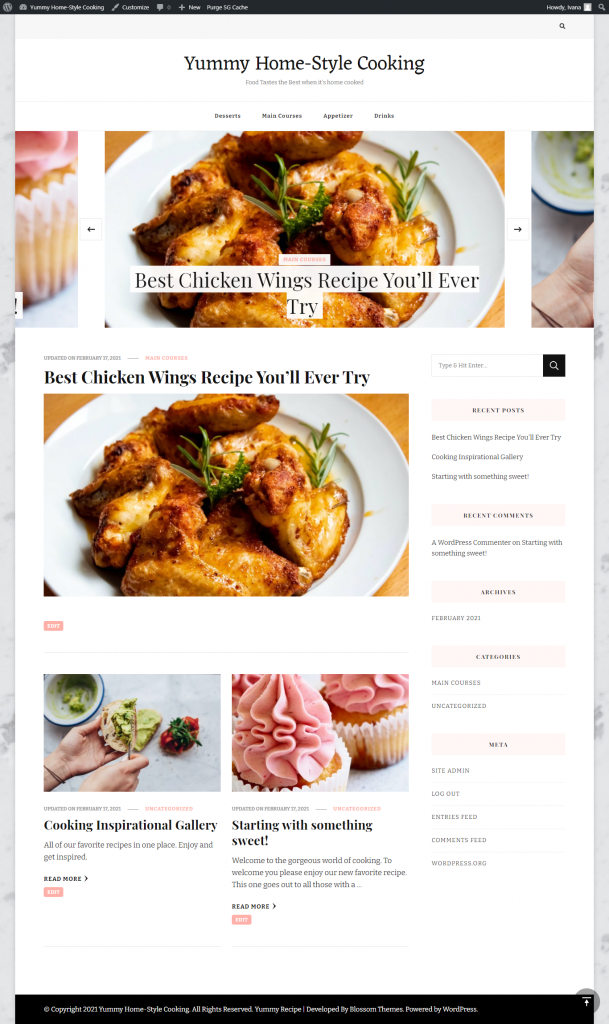
Untuk tutorial ini, kami hanya akan menggunakan versi gratis, tetapi jika Anda menyukai tema ini sama seperti kami, jangan ragu untuk menambahkan beberapa fitur premium dari versi PRO-nya.
Cara Membuat Blog Makanan WordPress Dengan Tema Blossom Yummy Recipe
Instalasi dan Pengaturan (+ Plugin)
Tentu, hal pertama yang harus Anda lakukan adalah mengunduh dan mengatur tema di dasbor WordPress Anda. Jika Anda tidak memiliki pengalaman dalam membuat blog, jangan khawatir. Ini sangat sederhana, dan kami akan memandu Anda melalui setiap langkah.
Langkah pertama adalah mengunduh tema itu sendiri. Yang harus Anda lakukan adalah mengunduh tema dalam file ZIP dan menambahkannya ke situs web WordPress Anda. Setelah unduhan selesai, navigasikan ke "Tampilan" dan klik "Tema". Ada tombol di kiri atas layar Anda yang mengatakan "Tambah Baru". Klik itu, tambahkan file ZIP Anda, tekan "Instal Sekarang", dan voila! Anda mengerti!
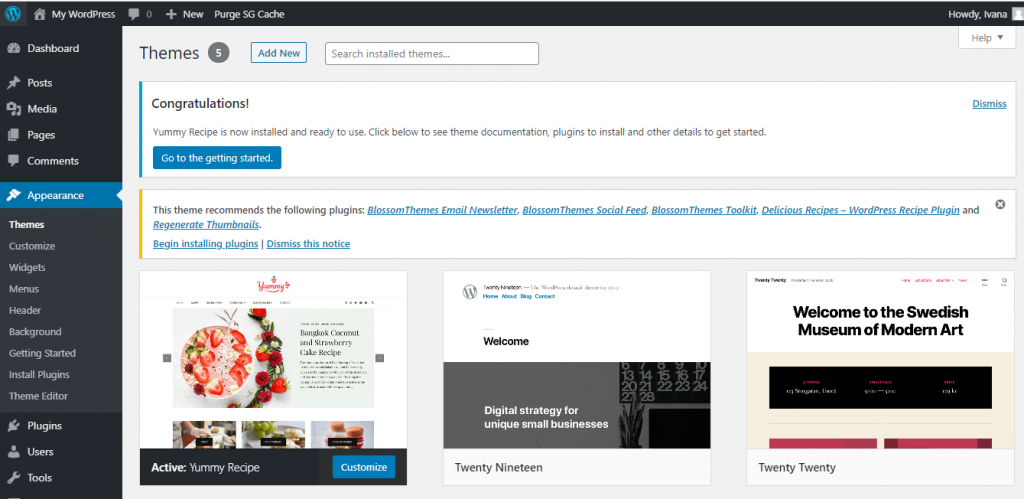
Setelah Anda memiliki tema, lanjutkan dan klik "Pergi ke memulai". Ini akan membuka jendela yang berisi informasi dasar tentang tema, FAQ, opsi untuk meningkatkan ke PRO, dan daftar plugin yang direkomendasikan gratis yang harus Anda unduh untuk benar-benar membuat blog Anda menjadi yang terbaik.
Mungkin bijaksana untuk menyebutkan di sini bahwa sebaiknya Anda membaca panduan dan manual untuk setiap tema yang Anda rencanakan untuk digunakan, termasuk yang ini. Setiap tema berbeda, jadi selalu lebih baik untuk bersiap dan membaca semua dokumentasi yang disediakan.
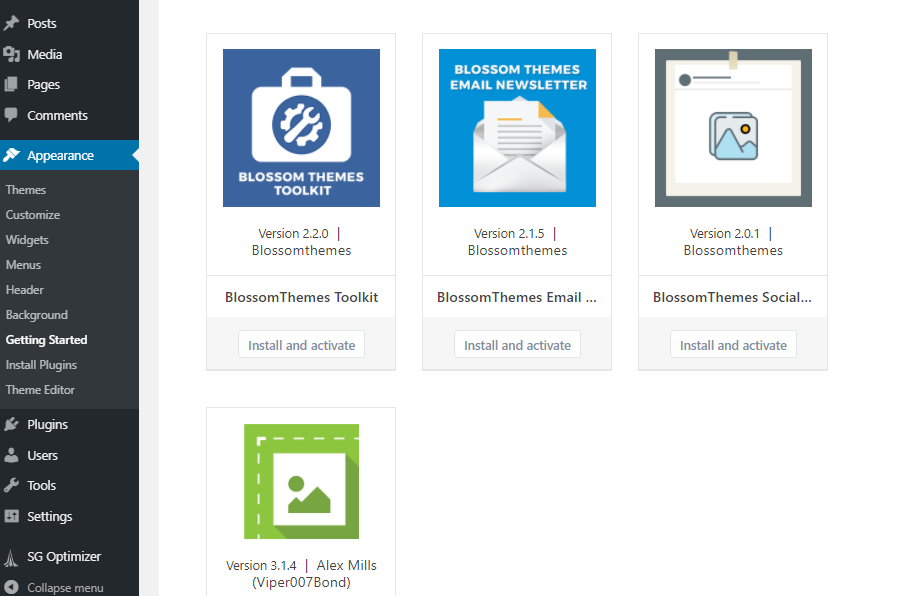
Plugin yang ditampilkan di atas adalah yang direkomendasikan untuk digunakan dengan tema Resep Yummy. Instal dan aktifkan semua plugin dalam daftar, dan semuanya akan segera muncul di tab "Plugin" Anda setelah Anda membukanya atau di samping dasbor Anda.
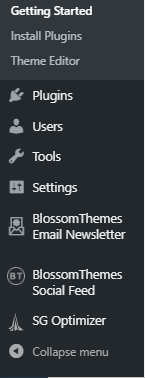
Anda cukup mengaktifkannya dan membiarkannya apa adanya. Namun, disarankan agar Anda melihat pengaturannya, karena itu dapat memberi Anda opsi penyesuaian lebih lanjut dan beberapa fitur yang bahkan tidak Anda ketahui ada di sana. Misalnya, plugin Buletin Email BlossomThemes harus terhubung ke akun Instagram Anda untuk benar-benar menjadikan buletin Anda seperti seharusnya. Dan, Anda harus melakukan hal yang sama dengan plugin Umpan Sosial BlossomThemes.
Plugin SG Optimizer juga layak untuk dilihat karena mengoptimalkan font, yang merupakan sesuatu yang harus Anda lakukan jika ingin blog Anda sukses.
Tapi, mari beralih ke mengenal tema itu sendiri dan cara menyesuaikannya sesuai keinginan Anda.
Pengaturan dan Kustomisasi
Blog Anda tidak terlihat bagus saat pertama kali menginstal tema. Itu sebabnya kita perlu menyesuaikannya. Khususnya, jika menyangkut tema ini, tidak ada penyesuai tema, dan semua yang Anda rencanakan untuk diubah perlu dilakukan melalui Editor Visual. Ini memang pilihan yang lebih baik jika Anda bertanya kepada saya, karena semua yang Anda ubah di blog Anda terlihat secara real-time. Dengan begitu, Anda dapat melihat dengan tepat apa yang Anda lakukan dan memutuskan apakah Anda menyukainya atau tidak langsung. Itu membuat segalanya jauh lebih cepat dan sederhana. Dan siapa yang tidak menginginkan itu?
Untuk mulai menyesuaikan, navigasikan kembali ke "Tema" di tab "Tampilan", arahkan kursor ke tema Resep Yummy, dan klik "Sesuaikan". Tak lama kemudian, Anda akan melihat apa yang ditunjukkan pada tangkapan layar di bawah ini. Jika Anda ingin mempercepat proses penyesuaian sebanyak mungkin, Anda dapat memilih versi PRO dari tema sejak awal, karena memungkinkan impor demo sekali klik. Ini mempercepat proses agak signifikan.
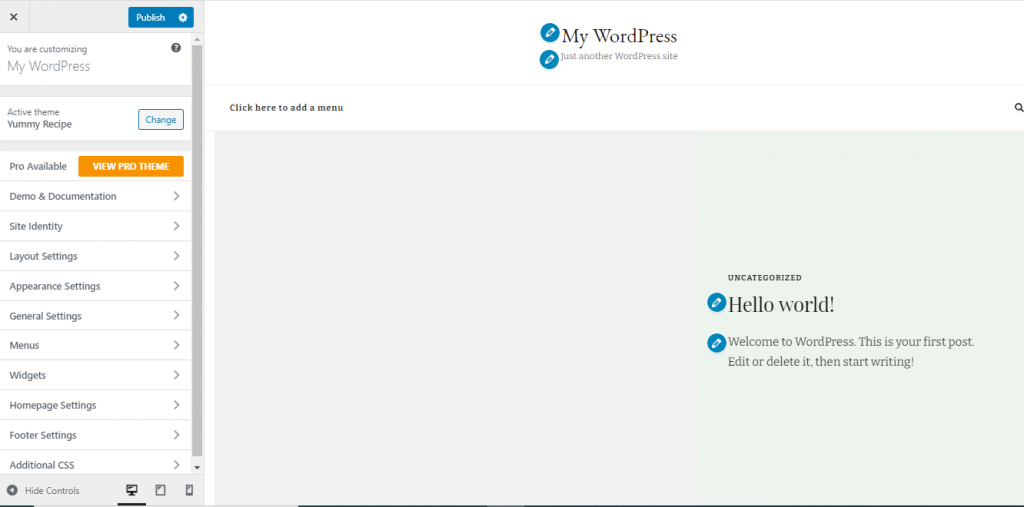
Sekarang, jika Anda tidak memiliki banyak pengalaman dalam membuat blog, izinkan saya memberi tahu Anda, di sinilah Anda benar-benar dapat melepaskan dan membuat apa pun yang Anda inginkan, tidak peduli seberapa sederhana atau rumitnya itu. Jadi, luangkan waktu Anda dan nikmati apa yang Anda lakukan. Perjalanan selalu lebih menyenangkan daripada tujuan. Hal-hal terlihat sedikit menjemukan saat ini, tetapi kami akan segera mengubahnya.
Di sisi kiri layar, Anda akan melihat semua opsi yang tersedia di bilah alat. Hal yang hebat tentang Editor Visual adalah Anda akan dapat melihat tiga opsi ukuran layar yang berbeda di sudut kiri bawah. Dengan cara ini, Anda dapat melihat seperti apa tampilan situs Anda di layar mana pun, serta memastikannya sepenuhnya responsif dan tampak hebat di semua perangkat. Ketanggapan benar-benar suatu keharusan saat ini, jadi jangan lupakan itu.
Mari kita lakukan ikhtisar singkat dari semua yang ada di bilah alat untuk memastikan Anda tidak akan menghadapi kesulitan apa pun saat kita melanjutkan.
Tersedia Pro – Bagian ini membawa Anda kembali ke situs web Blossom Themes dan membandingkan versi gratis dan Pro dari tema ini, jadi jika Anda mau, Anda dapat meningkatkan ke versi PRO.
Demo & Dokumentasi – Melalui bagian ini, Anda akan dapat menemukan semua dokumentasi tentang tema di halaman resminya dan melihat demo situs yang telah selesai jika Anda membutuhkan inspirasi. Jika Anda tidak memiliki banyak ide tentang apa yang harus dilakukan dalam hal penyesuaian, sebaiknya luangkan waktu untuk menelusuri demo dan memikirkan apa yang Anda suka dan tidak suka tentangnya. Situs demo berguna, dan Anda dapat memanfaatkannya, terutama jika Anda lebih dari seorang pemula.
Identitas Situs – Di sinilah bagian yang menyenangkan sebenarnya dimulai. Opsi pertama yang muncul adalah mengunggah logo Anda, yaitu, jika Anda memilikinya, tentu saja. Jika tidak, jangan ragu untuk berhenti sejenak dan luangkan waktu untuk membuatnya. Setelah itu, pilih "Judul Situs" dan masukkan tag line yang menarik. Meskipun baris tag tidak diperlukan, memilikinya dapat membuat situs Anda lebih mudah diingat. Untuk alasan itu, pertimbangkan untuk memasukkannya. Ada juga opsi untuk memilih font, ukurannya, dan warna untuk judul (mengubah ukuran font adalah sesuatu yang hanya tersedia di versi PRO tema).
Pengaturan Tata Letak – Di sini, Anda akan menemukan beberapa pengaturan mengenai tata letak halaman Anda, seperti Tata Letak Header, Tata Letak Beranda, Tata Letak Slider, dan Tata Letak Bilah Sisi Umum. Semuanya cukup jelas jadi, tidak perlu banyak membahas. Namun, kami ingin menyebutkan bahwa pengaturan Tata Letak Beranda mungkin yang paling penting karena sebagian besar tampilan halaman Anda bergantung padanya.
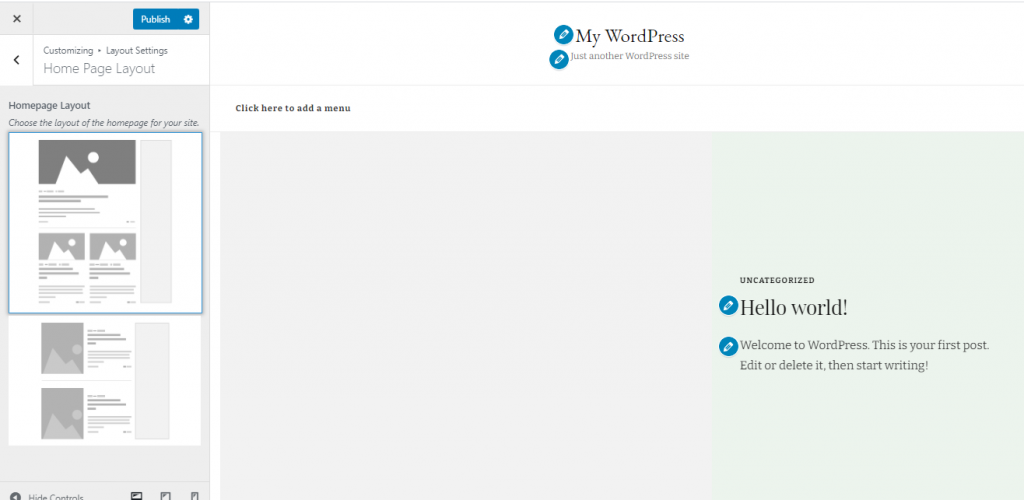
Perlu juga dicatat bahwa membuat tajuk lengket dan menyesuaikan bilah sisi adalah fitur premium. Jadi, jika Anda ingin memilikinya, peningkatan akan diperlukan.
Pengaturan Penampilan – Di sinilah Anda akan dapat memilih warna latar belakang, gambar latar belakang, dan pengaturan tipografi (font utama, font sekunder, dan ukuran).

Pengaturan Umum – Di bawah bagian khusus ini, Anda akan menemukan opsi untuk membuat spanduk (opsi kontrol terbatas dalam versi gratis), mengonfigurasi pengaturan media sosial Anda (mengaktifkan atau menonaktifkan tautan, dan menghubungkan media sosial Anda), pengaturan SEO, blog, dan halaman pengaturan, pengaturan buletin, pengaturan Instagram, misc. pengaturan, dan area unggulan. Jika Anda membutuhkan lebih banyak kontrol atas media sosial, dan berbagi, Anda selalu dapat menggunakan alat lain seperti gb whatsapp yang meningkatkan aplikasi populer dan memungkinkan Anda untuk berbagi tautan dengan teman-teman Anda.
Area unggulan, terlepas dari seberapa berguna dan menarik perhatiannya, hanyalah fitur PRO. Begitu juga dengan pilihan untuk membuat bagian Popular Posts.
Menu – Sederhana dan lugas. Bagian ini memberi Anda opsi untuk membuat atau menambahkan menu (terbatas dalam versi gratis).
Widget – Widget dapat ditambahkan di salah satu dari 4 footer atau sidebar. Anda sebenarnya tidak perlu menambahkan apa pun. Namun, mereka cukup berguna (dengan versi PRO, Anda juga dapat membuatnya lengket).
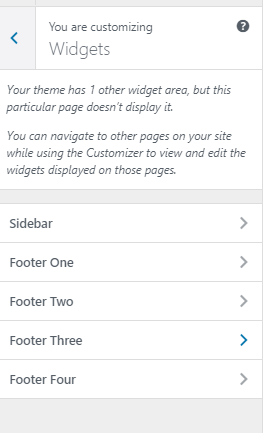
Pengaturan Beranda – Pilih apakah Anda ingin memiliki beranda statis (alias situs yang selalu sama) atau jika Anda ingin posting terbaru Anda ditampilkan di sana. Jika Anda pandai mendesain, beranda statis pasti layak untuk dipikirkan.
Pengaturan Footer – Melalui bagian ini, Anda bebas menambahkan teks hak cipta footer. Jika Anda tidak yakin apa itu, berikut adalah beberapa contohnya; “ Hak Cipta 2021” atau “All Rights Reserved My Cooking Blog”.
CSS tambahan – Jika Anda seorang pemula dan tidak memiliki pengalaman pengkodean, Anda mungkin tidak akan menyentuh bagian ini sama sekali. Tetapi jika Anda memiliki pengetahuan tentang pengkodean dan ingin sedikit membumbui, jangan ragu untuk melakukannya.
Menyesuaikan Tema dan Membuat Blog yang Hebat
Semua bagian yang kami sebutkan sebelumnya juga dapat diedit secara visual melalui editor drag-and-drop. Mengingat kita membuat blog makanan, kita mungkin akan memiliki lebih dari sekedar resep di sana, jadi mari kita coba menyesuaikan blog baru kita.
Hal pertama yang harus Anda lakukan adalah menyesuaikan identitas situs, memberinya nama, slogan, dan benar-benar membuatnya menonjol. Untuk memulai proses ini, Anda dapat mengklik "Judul Situs" pada halaman contoh atau menemukannya di bilah alat.
Setelah itu, kita perlu menambahkan gambar atau warna latar belakang yang paling sesuai dengan tema kita. Kami menyarankan Anda menemukan sesuatu yang menggelitik kesukaan Anda baik di Depositphotos, Unsplash, Yay Images, atau Pixabay.
Pilih gambar yang Anda suka dan unduh. Setelah itu, buka pengaturan gambar latar belakang di "Tata Letak Tampilan" dan unggah gambar Anda. Pastikan untuk mengubah nama gambar saat mengunggahnya sehingga Anda tahu cara menemukannya nanti.
Jika Anda berubah pikiran di beberapa titik dan tidak lagi menyukai latar belakang, sebenarnya sangat mudah untuk mengubahnya. Ini bekerja hampir sama dengan menambahkan gambar ke posting WP biasa.
Saat Anda menambahkan dasar-dasarnya, semuanya akan terlihat seperti ini.
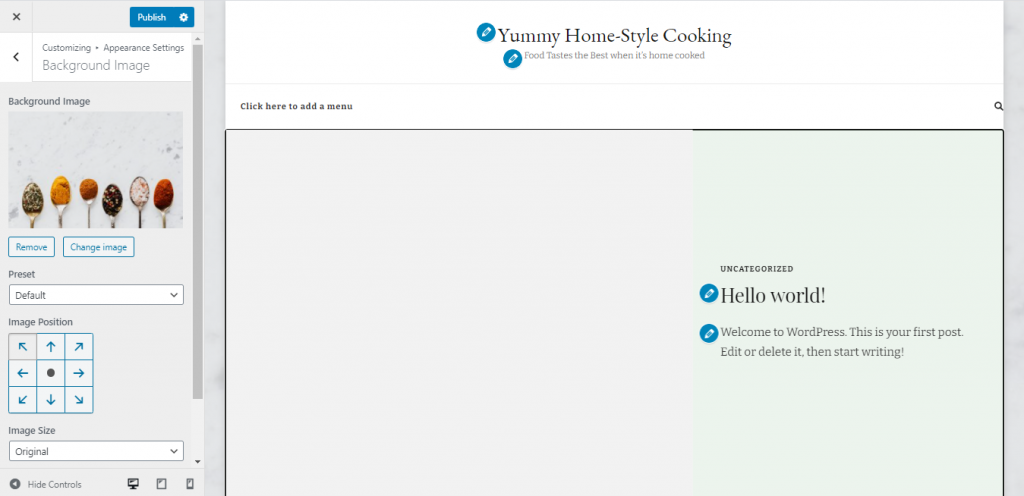
Pindah, mari kita buat menu untuk blog baru kita. Prosesnya sama seperti saat Anda menambahkan judul. Temukan opsi di halaman atau navigasikan melalui bilah alat. Ini akan membawa Anda kembali ke dasbor WordPress. Dari sana, cukup buat menu sederhana dan beri nama apa pun yang Anda suka.
Misalkan Anda ingin menambahkan kategori ke menu. Anda dapat menemukan opsi untuk melakukannya di bawah “Tambahkan Item Menu” -> “Kategori”.
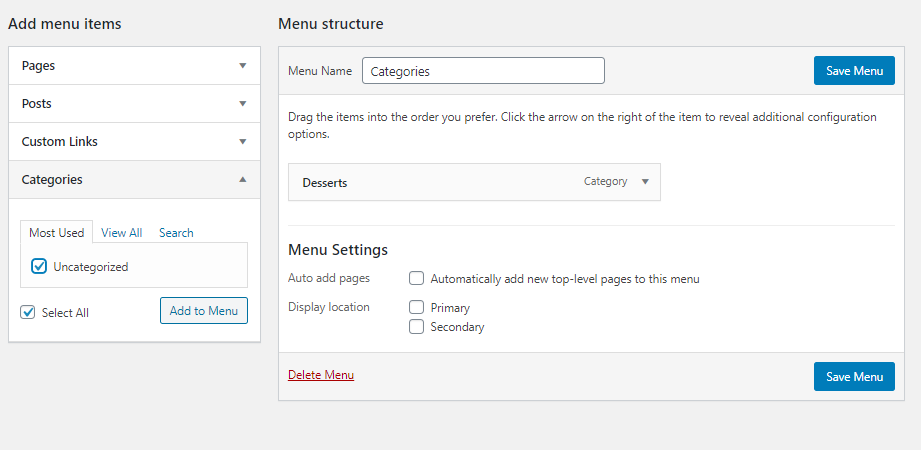
Pilih opsi "Tidak Dikategorikan", dan itu akan muncul di menu Anda. Untuk mengganti nama, cukup klik dan ubah namanya menjadi apa pun yang sesuai dengan menu ini. Anda juga dapat melakukan ini langsung di editor.
Saat Anda puas dengan apa yang Anda miliki di menu, pilih apakah Anda ingin menu utama atau sekunder. Kami memilih utama sehingga pengunjung dapat menavigasi berbagai jenis resep dengan lebih mudah.
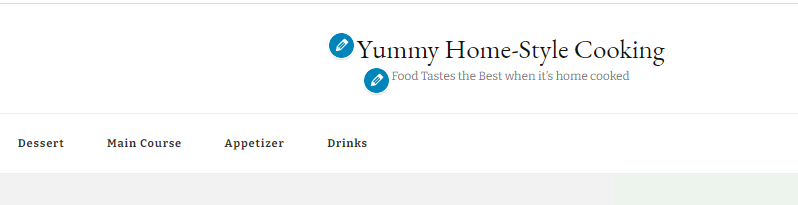
Kami juga telah membuat menu sekunder, menempatkannya di sudut kiri atas, dan menamakannya "Tentang kami". Kami tidak akan membuat halaman "Tentang Kami" sekarang. Tetapi prosesnya mudah, jadi Anda tidak perlu khawatir. Membuat menu atau halaman “Tentang Kami” sama seperti membuat jenis halaman lainnya.
Saat menambahkan widget, Anda akan melakukannya lagi di dasbor WordPress. Kami tidak akan merekomendasikan Anda berlebihan dengan ini karena banyak orang mungkin menganggapnya menjengkelkan.
Ada begitu banyak opsi widget untuk dipilih. Namun, perlu disebutkan bahwa banyak opsi yang tercantum di bawah ini disediakan untuk versi PRO – misalnya, widget ajakan bertindak.
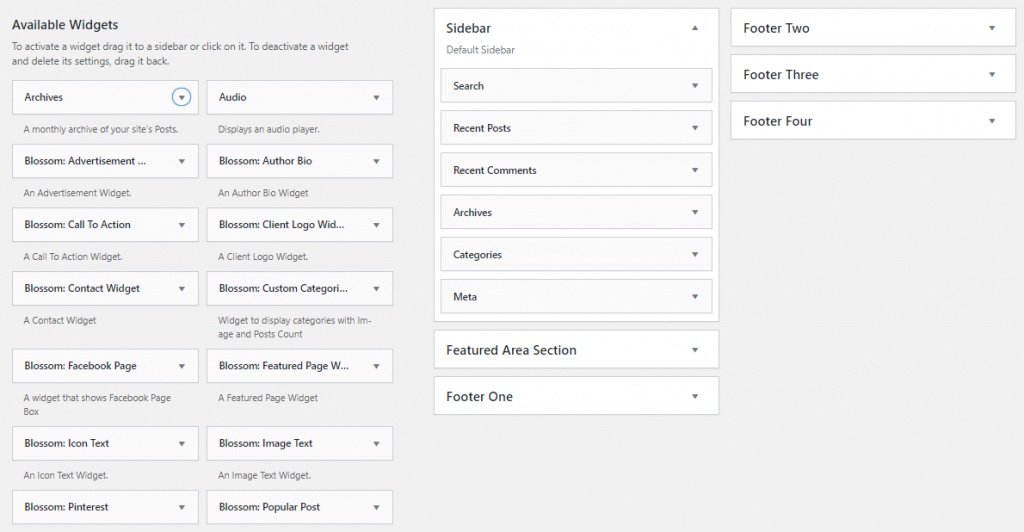
Langkah ini cukup jelas, jadi kita tidak akan membahas terlalu banyak detail. Yang harus Anda lakukan adalah memilih widget yang Anda inginkan dan di mana Anda akan meletakkannya (bilah sisi, footer, area unggulan, dll.), dan klik “Tambah Widget”. Jika Anda memiliki versi PRO tema, Anda dapat menempatkannya di area unggulan. Jika tidak, itu tidak akan mungkin.
Selanjutnya, kami kembali ke "Penampilan" dan mengubah warna sesuai dengan apa yang terlihat lebih baik di halaman. Kami juga menambahkan teks hak cipta di footer dan mengatur ulang tata letak situs. Setelah bermain-main di editor sedikit lebih lama dan membuat beberapa penyesuaian lagi mengenai font dan opsi header, kami berakhir dengan ini.
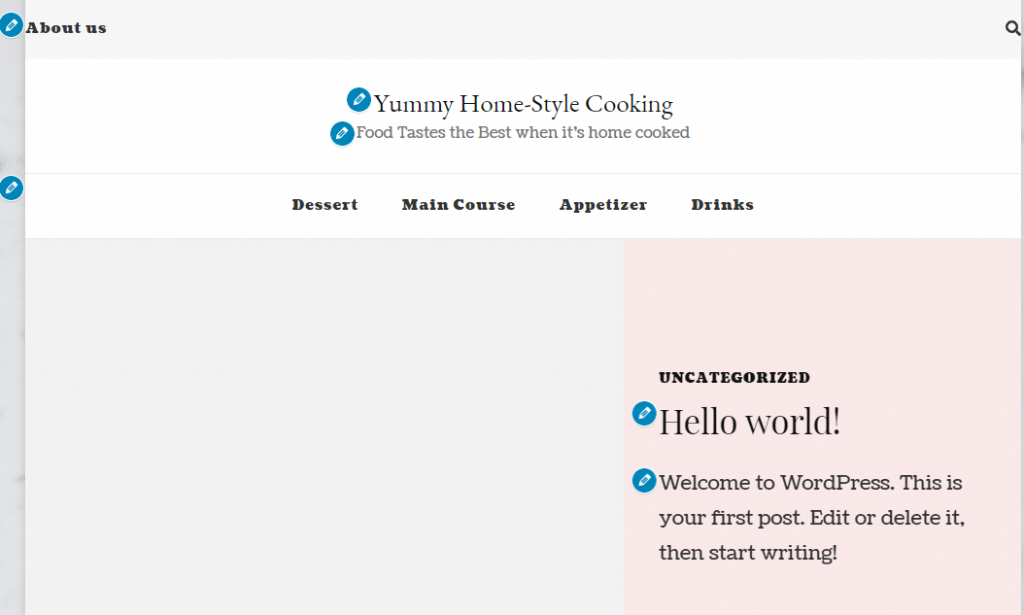
Ini adalah halaman kosong, tanpa posting sama sekali. Ini hanya di sini untuk menunjukkan kepada Anda tata letak dan warnanya. Untuk mendapatkan gambaran tentang seperti apa segala sesuatunya setelah selesai. Tentu saja, Anda tidak harus melakukan ini dengan cara yang sama seperti yang kami lakukan. Jangan ragu untuk membiarkan imajinasi Anda menjadi liar dan jelajahi pilihan Anda. Ada begitu banyak yang dapat Anda lakukan dengan tema ini.
Setelah Anda menyelesaikan semuanya dan puas dengan kreasi Anda, publikasikan blog Anda dan bersiaplah untuk memposting. Dan jika Anda berubah pikiran tentang salah satu keputusan desain yang telah Anda buat, tidak perlu khawatir. Sangat mudah untuk mengubahnya nanti.
Setelah desain dasar selesai, saatnya untuk mulai memposting dan melihat tata letak blog kita beraksi. Hal pertama yang kami putuskan untuk posting adalah resep cupcake yang lezat.
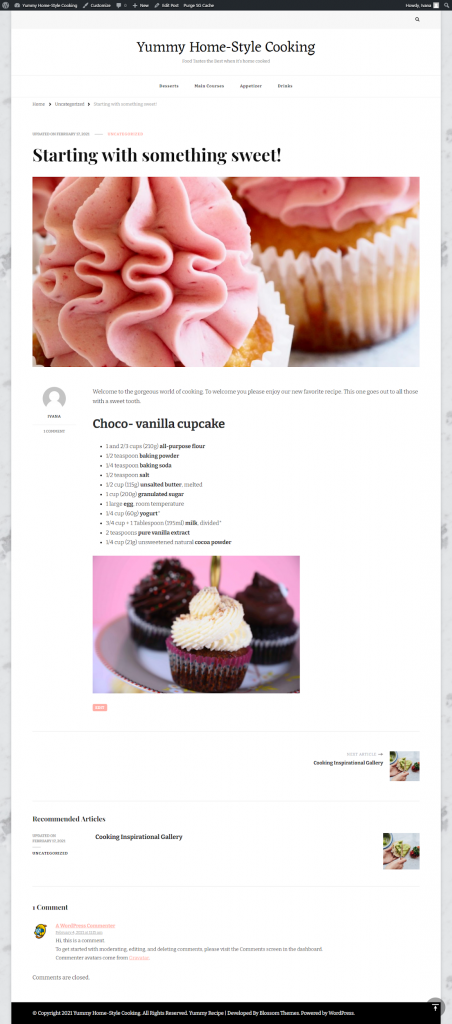
Kami menambahkan beberapa posting lagi ke situs dan memutuskan bahwa itu masih membutuhkan beberapa pekerjaan. Jadi, kami kembali ke editor dan bermain-main dengannya sedikit lagi. Dan ini akhirnya menjadi produk jadi. Lihat seperti apa blog Yummy Home-Style Cooking.
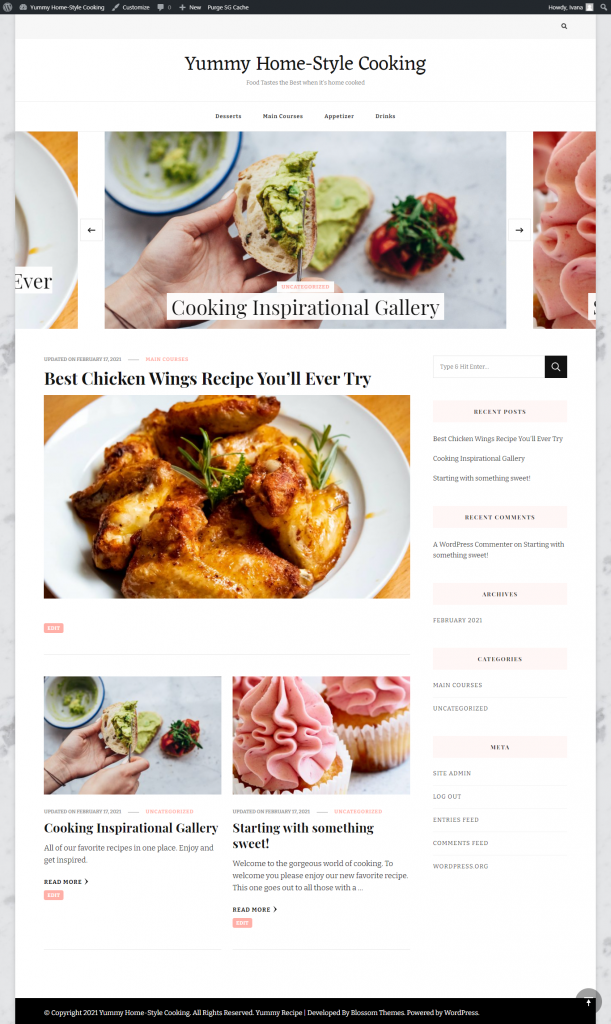
TLDR:
- Download tema Yummy Recipe dari Blossom Themes dalam bentuk file ZIP.
- Di dasbor WordPress, buka "Tampilan", lalu ke "Tema", klik "Tambah Baru", dan mulai instalasi.
- Pilih "Pergi ke memulai" dan instal semua plugin yang direkomendasikan, periksa pengaturannya, dan atur semuanya sesuai dengan preferensi.
- Masuk ke Visual Editor dan atur blog sempurna Anda.
- Publikasikan blog dan mulailah menulis.
Pikiran Akhir
Tema Yummy Recipe WordPress oleh Blossom Themes agak fleksibel dan sangat mudah digunakan. Bahkan versi gratisnya memiliki banyak opsi penyesuaian yang dapat membantu siapa pun membuat blog impian mereka.
Namun, jika Anda menginginkan fitur tambahan yang hadir dalam versi PRO, mulailah berpikir untuk meningkatkannya sekarang. Bahkan jika Anda tidak membutuhkannya pada awalnya, ini adalah investasi yang baik ketika blog Anda tumbuh dan menarik lebih banyak pengikut.
Semoga artikel ini bermanfaat bagi Anda dan sekarang sudah siap sepenuhnya untuk membangun blog impian Anda. Jika Anda memiliki pertanyaan dan pertanyaan lain, jangan ragu untuk meninggalkan komentar.
